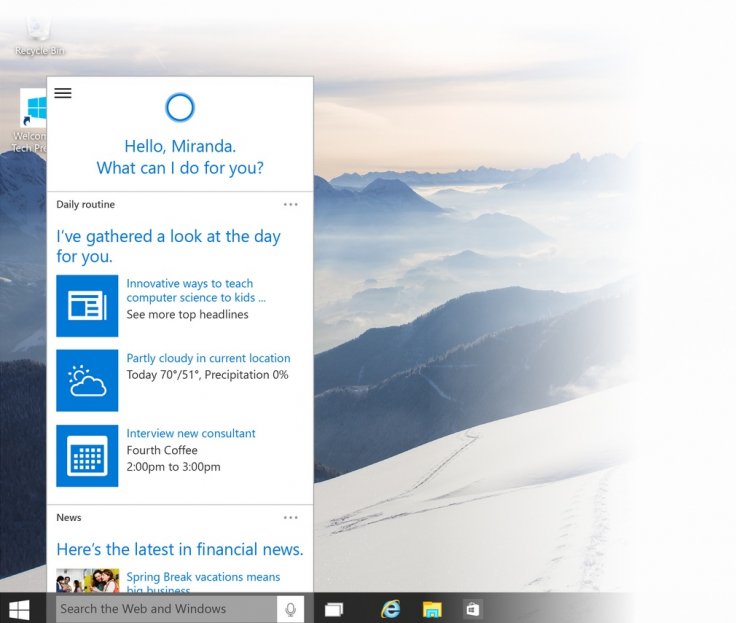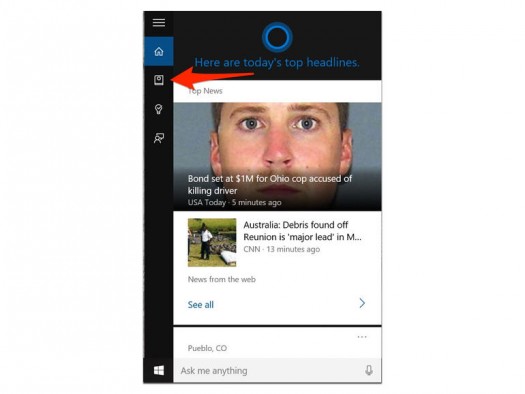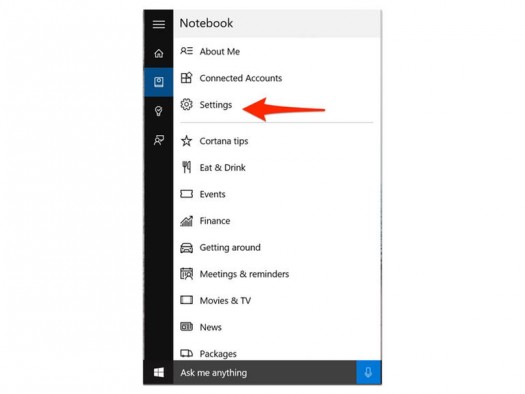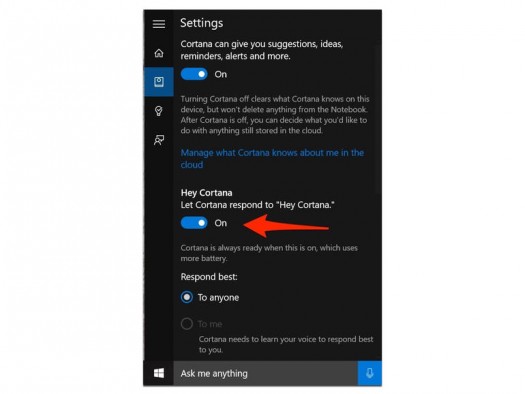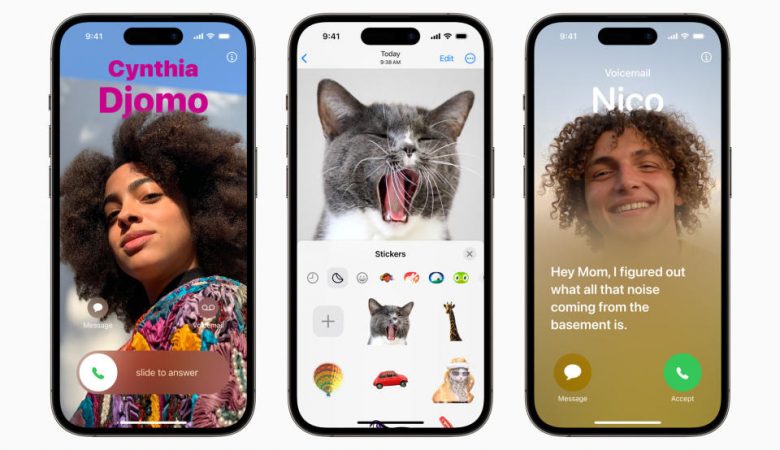اگر شما به تازگی ویندوز 10 را نصب کرده باشید حتما می خواهید قابلیت جدید ویندوز 10 را نیز مورد بررسی قرار دهید. یکی از این قابلیت ها، کورتانا می باشد. اما شما در ابتدا این قابلیت را نخواهید داشت و برای این که آن را فعال کنید باید چند قدم ضروری را انجام دهید. با ما همراه باشید تا دستیار صوتی ویندوز 10 را بررسی کنیم.
بعد از نصب ویندوز 10 شما از در قسمت پایین ویندوز منوی سرچ را خواهید دید. در این بخش شما با کلیک بر روی میکروفون تنظیمات کورتانا نشان داده خواهد شد. سپس از شما اسم دریافت خواهد کرد. این اسم همان اسمی است که شما را با آن می شناسد. بعد از این که اسم را دریافت کرد برای تست میکروفون به شما جمله ای نشان داده می شود که با گفتن آن کورتانا از سالم بودن ویندوز شما مطمئن شده و اینک شما می توانید به راحتی از کورتانا استفاده کنید.
اما برای این که به کورتانا دستور بدهید باید از دکمه ی میکروفون استفاده کنید. اما شما می توانید با تنظیماتی با گفتن Hey Cortana بدون زدن کلیدی دستور خود را به کورتانا بگویید. برای این کار همانند تصویر بر روی باکس سرچ پایین کلیک کنید.
سپس همانند شکل وارد بخش تنظیمات شوید.
در مرحله ی بعد همانند تصویر در بخش hey cortana این بخش را فعال کنید.
بعد از فعال کردن در زیر گزینه ی hey cortana دو بخش اضافه می شود که می توانید تشخیص صدای خود را نیز تنظیم کنید تا در مواردی که شما hey cortana را صدا زدید دستورات را اجرا کند. برا یاین کار بخش to me را فعال کنید. بعد از فعال کردن این گزینه شما باید صدای خود را به کورتانا بدهید. برای این کار چندین جمله ی انگلیسی به شما نمایش داده می شود که باید آن ها را بخوانید. و به همن سادیگی شما می توانید این تنظیم را نیز فعال کنید.
توجه: فعال کردن Hey Cortana باعث مصرف بیشتر باتری لپ تاپ خواهد شد. پس در مواردی که به آن نیاز ندارید آن را غیر فعال کنید.